Windows 10 3in1 (x64) WPI (17763.1 AutoActiv) by AG 09.2018 Русский

- Размер: 4,17 GB
- Категория: виндовс / windows 10
- Загрузок: 2 081
- Комментарии: 0
- Дата обновления:15.12.2018
полный обзор Windows 10 3in1 (x64)
Дата:27 сен 2018
Категория:Windows 10
Версия:v.09.2018 / 1809.17763.1
Автор:by AG
Разрядность:x64
Язык:Русский
Таблетка:Присутствует, автоактивация
Размер 4,17 GB
Описание:
64-х битная ОС Windows 10 Корпоративная / Профессиональная / Профессиональная для рабочих станций
Включен компонент Microsoft .NET Framework 3.5
Включено отображение значка "мой компьютер" на рабочем столе.
Перед установкой убедитесь в качестве установленной оперативной памяти программой memtest.
Во избежании появления аномалий пользуйтесь программой Rufus для записи образа на флэшку.
Системные требования:
• Процессор не менее 1 ГГц или SoC
• 2 ГБ ОЗУ
• 20 ГБ свободного места на жестком диске
• Видеокарта с поддержкой DirectX версии 9 или выше и драйвером WDDM 1.0
• Дисплей с разрешением 800 x 600
Сборка основана на официальных релизах:
17763.1.180914-1434.RS5_RELEASE_CLIENTBUSINESS_VOL_X64FRE_RU-RU.iso
Минимизировано количество вопросов инсталятора, autounattend.xml:
Система ставится по файлу автоматических ответов на вопросы инсталятора.
В начале установки нужно выбрать редакцию ОС и сделать разметку диска. (не оставляйте старые разделы на системном диске)
Если при установке с флэшки это не так, то можно попробовать другой USB порт.
В системе создается один профиль пользователя "Professional" с правами администратора, временной регион Россия GMT +3:00.
Сетевое имя машины присваивается User-PC, а не традиционно от фонаря.
*******************************************************************************************************************
autounattend создает один профиль Professional администратора (по умолчанию)
Параметры:
UTC +3:00 - Временная зона https://technet.microsoft.com/en-us/library/cc749073(v=ws.10).aspx
false контроль учетных записей, true - включить / false - не включать
User-PC имя машины включая сетевое
cmd /C wmic useraccount where "name='Professional'" set PasswordExpires=false Не ограничивать срок "жизни" пароля для пользователя 'Professional'
Список программ в составе WPI:
Установка программ производится с помощью оболочки MInstall по таймеру задержки после установки ОС.
Есть возможность выбора софта, что нужно ставить а что нет. Разрядность ОС и софта определяются автоматически.
Архиваторы:
Bandizip v6.14, WinRAR v5.60, 7-ZIP v18.05
Браузеры:
Opera v56.0, Firefox ESR v60.2
Плееры:
KMPlayer v4.2.2.15, MPC-HC Player v1.8.2, AIMP Player v4.51
Редакторы:
Notepad ++ v7.5.8, HxD Hex Editor v2.0
Офисные:
PDF XChange Viewer v2.5.322, WinDjView v2.1
Системные:
Microsoft Visual C++ (Lib) 2005...2017
CD-DVD-ISO:
ImgBurn v2.5.8, UltraISO v9.7.1.3519, Nero Mini 19.1.1005
Информация:
HashTab v6.0.0.34, CrystalDiskInfo v7.7.0, CPU-Z v1.86
Интернет:
Image Uploader v1.3.1, μTorrent v4.5.4, BitTorrent v7.10.4
Файловые менеджеры:
Far Manager v3.0.5200, Multi Commander v8.1.0, Everything v1.4.1.895
Останавливать установку программ после запуска не стоит, по окончании установки программ компьютер будет перезагружен.
Состав папки Soft, автоматически копируемой на рабочий стол:
Активаторы: KMS Tools Portable 09.2018 (KMS Tools это пак с активаторами и утилитами)
Для дисков: SSD Mini Tweaker v2.8
Драйверпак: SDI R1809 c драйверами по 09.2018 для LAN/WI-FI/Chipset/MassStorage/USB
Комплект Snappy Driver Installer c драйверами по 09.2018:
Небольшой комплект Snappy Driver Installer R1806 c драйверами по 09.2018 для LAN/WI-FI/Chipset/MassStorage добавлен в образ -
\sources\$OEM$\$1\Users\Public\Desktop\Soft\Драйвера\Драйверпак\SDI_R1809 ~500мб
При запуске SDI_x64_R1809.exe оболочка может установить нужные драйверы, а с наличием инета подтянуть выбранные пакеты драйверов
или обновить выбранные вами драйверы.
Отключены или удалены следующие компоненты:
Удалено:
Единый клиент телеметрии
Запись действий
Программа улучшения качества ПО
Отчеты об ошибках Windows
Распознавание лица
Отладка ядра
GetHelp
ContentDeliveryManager
ParentalControls
People
PeopleExperienceHost
Windows Defender
Центр безопасности
System Guard
Автоматически отключаются:
Smartscreen (контроль программ) (при возникновении предупреждения в области уведомлений выбрать уведомление и по пкм выбрать "не отображать уведомления для этой группы")
Автоматически изменяемые состояния служб:
Отключаем службу - Служба маршрутизации PUSH сообщений
Удаляем службу - Стандартная служба сборщика центра диагностики
Отключаем службу - BitLocker Drive Encryption Service
Отключен UAC
Отключается автоматическое обновление (автоматически)
Об активации:
В данной раздаче применена автоматическая активация с помощью активатора AAct v3.9.2
Так же автоматически в планировщик задач добавляется задача по подтверждению активации.
Программой активации цикл по умолчанию задан активатором через 10 дней в 20.00.
Если по какой либо причине система не активировалась:
нужно проверить наличие файла активатора в директории \Windows\AAct_tools\AAct.exe и если он в наличии, то нужно запустить и активировать систему в ручную
На всякий пожарный после установки на рабочем столе в папке Soft будет папка с активаторами, можно переместить её в надежное место.
Обратите внимание, многие активаторы детектируются антивирусами и могут быть удалены из системы.
CRC32: 5618A5C0
MD5: 681B18B9AC25A4D8E4A9FF700AD43236
SHA-1: 02F63749E04CC6DAB120C4F0E8B88CE0A0ECBAEA
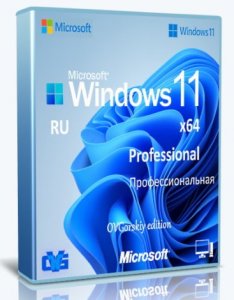
![Microsoft Windows 11 [10.0.22631.3296], Version 23H2 (Updated March 2024) - Оригинальные образы от Microsoft MSDN [Ru]](/uploads/posts/2024-04/thumbs/microsoft-windows-11-100226313296-version-23h2-updated-march-2024-originalnye-obrazy-ot-microsoft-msdn-ru-6.png)
![Microsoft Windows 11 [10.0.22631.3296], Version 23H2 (Updated March 2024) - Оригинальные образы от Microsoft MSDN [En]](/uploads/posts/2024-04/thumbs/microsoft-windows-11-100226313296-version-23h2-updated-march-2024-originalnye-obrazy-ot-microsoft-msdn-en-6.png)
![Microsoft Windows 11 [10.0.22621.3296], Version 22H2 (Updated March 2024) - Оригинальные образы от Microsoft MSDN [Ru]](/uploads/posts/2024-04/thumbs/microsoft-windows-11-100226213296-version-22h2-updated-march-2024-originalnye-obrazy-ot-microsoft-msdn-ru-6.png)
![Microsoft Windows 11 [10.0.22621.3296], Version 22H2 (Updated March 2024) - Оригинальные образы от Microsoft MSDN [En]](/uploads/posts/2024-04/thumbs/microsoft-windows-11-100226213296-version-22h2-updated-march-2024-originalnye-obrazy-ot-microsoft-msdn-en-6.png)
![Windows 11 Без телеметрии 24H2 x64 Rus by OneSmiLe [26090.112]](/uploads/posts/2024-04/thumbs/windows-11-bez-telemetrii-24h2-x64-rus-by-onesmile-26090112-1.jpg)
![Windows 11 Pro Облегченная сборка 23H2 x64 Rus by OneSmiLe [22635.3420]](/uploads/posts/2024-04/thumbs/windows-11-pro-oblegchennaja-sborka-23h2-x64-rus-by-onesmile-226353420-1.jpg)
![Windows 11 24H2 x64 Rus by OneSmiLe [26100.1]](/uploads/posts/2024-04/thumbs/windows-11-24h2-x64-rus-by-onesmile-261001-1.jpg)
![Windows 11 PRO 24H2 Русская [GX 06.04.24]](/uploads/posts/2024-04/thumbs/windows-11-pro-24h2-russkaja-gx-060424-1.jpg)

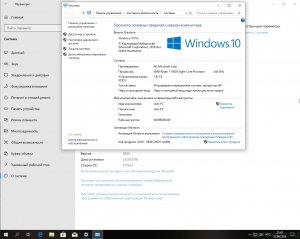
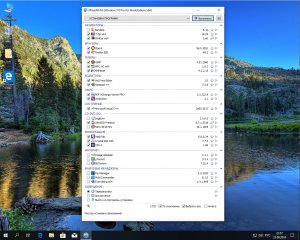
![Windows 10 Pro 22H2 19045.4170 x64 by SanLex [Gaming Edition] [Ru/En] (2024.04.05)](/uploads/posts/2024-04/thumbs/windows-10-pro-22h2-190454170-x64-by-sanlex-gaming-edition-ru-en-20240405-7.jpg)
![Windows 10 PE x64 by AnkhTech V8 (24.03.2024) [En]](/uploads/posts/2024-04/thumbs/windows-10-pe-x64-by-ankhtech-v8-24032024-en-10.png)
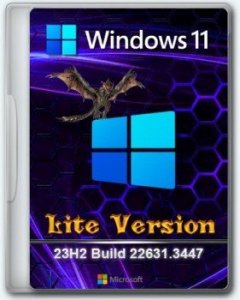

![Windows 7 SP1 x64 (3in1) by Updated Edition (17.03.2024) [Ru]](/uploads/posts/2024-04/thumbs/windows-7-sp1-x64-3in1-by-updated-edition-17032024-ru-9.png)
Комментарии (0)